在群晖 DSM 7 中安装 Zerotier,实现内网穿透和局域网组建
Zerotier是一款非常方便的免费工具,可以帮助我们创建个人局域网,并且能够让我们在办公室、学校或者外出时像在家中一样访问家中局域网的资源。然而,在群晖DSM 7测试版系统升级后,Zerotier官方群晖套件暂时无法继续使用。但是,由于DSM支持Docker,我们可以使用Zerotier的通用版本,并且设置过程也比较简单,只需要懂得如何使用群晖即可。
下面是在群晖DSM 7中安装Zerotier的教程:
在DSM 7中安装Docker套件:进入套件中心,像安装其他套件一样直接进行安装即可。
下载Zerotier镜像:在Docker的注册表中搜索并下载名为"henrist/ZeroTier-one"的镜像,选择最新版本进行下载。
创建容器:在映像中找到刚刚下载的"henrist/zerotier-one"镜像,点击双击。在新窗口中勾选"使用高权限执行容器",然后点击"高级设置"。
高级设置:在高级设置中,需要进行三个设置:
a. 高级设置:勾选"启用自动重新启动"。
b. 卷:在左侧选择一个文件夹作为数据保存的位置,在右侧填写"/var/lib/zerotier-one"(示意图中有具体位置)。
c. 网络:勾选"使用与Docker Host相同的网络"。
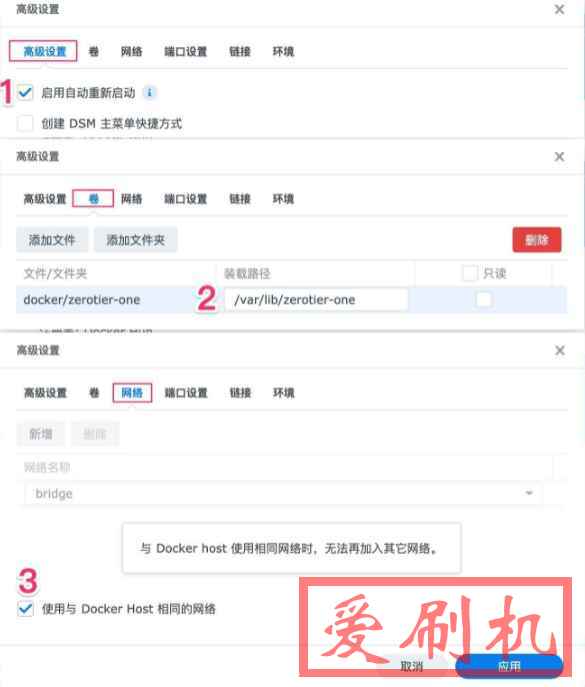
完成以上设置后,点击"应用",Zerotier就会在后台运行。
加入Zerotier网络:假设你已经拥有了Zerotier的网络ID,如果没有请先参考Zerotier的创建网络教程。进入Docker套件的容器,找到正在运行的"henrist-zerotier-one1",右键选择"详情",在新页面中点击"终端机"。点击右上角的小三角按钮,并选择"通过命令启动",然后输入命令"ash",点击确定。
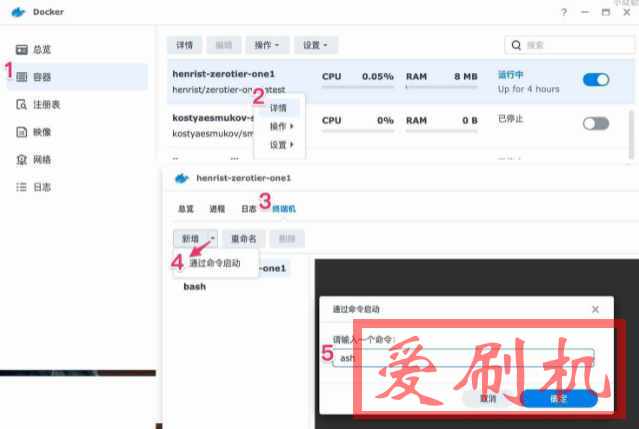
在出现的命令行界面中输入加入网络的命令:"zerotier-cli join 你的网络ID"。
最后一步:加入网络后,打开Zerotier的后台管理界面,在设备列表中勾选刚刚加入的设备,确认加入网络。
通过以上步骤,你的群晖DSM 7测试版设备就成功加入了Zerotier的全球局域网,实现了内网穿透和个人局域网的组建。
点击链接加入群聊四群:722808830
点击链接加入群聊三群:751529538(已满)
点击链接加入群聊二群:376877156(已满)
点击链接加入群聊一群:622891808(已满)
饿了么红包

本站附件分享,如果附件失效,可以去找找看



